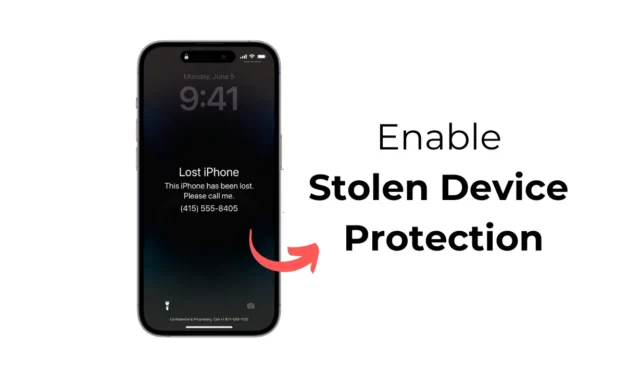
iPhonet ovat varmasti yksi parhaista ja turvallisimmista koskaan tehdyistä puhelimista. Apple tekee myös muutoksia iOS:ään säännöllisin väliajoin tehdäkseen käyttöjärjestelmästään turvallisemman ja yksityisemmän.
Nyt Apple on kehittänyt jotain nimeltä ”Stolen Device Protection”, joka lisää suojausta, kun iPhonesi on poissa tutuista paikoista, kuten kodistasi tai työpaikastasi.
Se on melko hyödyllinen suojausominaisuus, joka on äskettäin saatavilla iOS: lle. Sen avulla voit suojata tietosi, maksutietosi ja tallennetut salasanasi, jos iPhonesi varastetaan.
Mikä on varastetun laitteen suojaus iPhonessa?
Stolen Device Protection on iOS 17.3:ssa ja uudemmissa versioissa saatavilla oleva ominaisuus, joka on suunniteltu vähentämään puhelinvarkauksien määrää. Kun tämä ominaisuus on käytössä, laitteesi varastaneen ja salasanasi tietävän henkilön on läpäistävä lisäturvavaatimuksia tehdäkseen tärkeitä muutoksia tiliisi tai laitteeseesi.
Yksinkertaisesti sanottuna, kun varastetun laitteen suojaus on käytössä iPhonessa, pelkkä iPhonen pääsykoodin tunteminen ei riitä laitteeseen tallennettujen arkaluonteisten tietojen tarkastelemiseen tai muuttamiseen. käyttäjän on käytävä läpi lisäturvatoimenpiteitä, kuten biometrinen todennus.
Kun ominaisuus on käytössä, seuraavat toimet vaativat biometrisen tarkistuksen:
- Avainnippuun tallennettujen salasanojen tai avainten käyttö
- Käytä Safarissa käytettyjä automaattisen täytön maksutapoja.
- Apple Cardin virtuaalisen kortin numeron katsominen tai uuden Apple Cardin hakeminen.
- Tee tiettyjä Apple Cash and Savings -toimintoja Walletissa.
- Kadonneen tilan poistaminen käytöstä iPhonessa.
- Tallennetun sisällön ja asetusten poistaminen.
Turvallisuusviive
Kun ominaisuus on käytössä, se tuo myös suojausviiveen tiettyjen toimien suorittamiseen. Käyttäjän on odotettava tunti ennen näiden muutosten tekemistä.
- Uloskirjautuminen Apple ID:stä
- Apple ID -salasanan vaihtaminen.
- Päivitä Apple ID:n suojausasetukset.
- Face ID:n tai Touch ID:n lisääminen/poistaminen.
- iPhonen pääsykoodin vaihtaminen.
- Puhelimen asetusten nollaaminen.
- Etsi oma ja varastettu laite -suojauksen poistaminen käytöstä.
Kuinka ottaa varastetun laitteen suojaus käyttöön iPhonessa?
Nyt kun tiedät, mitä varastetun laitteen suojaus on, saatat olla kiinnostunut ottamaan saman ominaisuuden käyttöön iPhonessasi. Näin voit ottaa varastetun laitteen suojauksen käyttöön lisätäksesi ylimääräisen suojauskerroksen iPhonellesi.
1. Aloita avaamalla iPhonen Asetukset -sovellus.
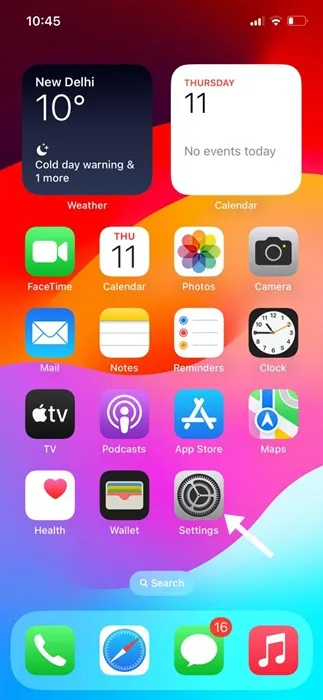
2. Kun Asetukset-sovellus avautuu, valitse Face ID & Passcode .
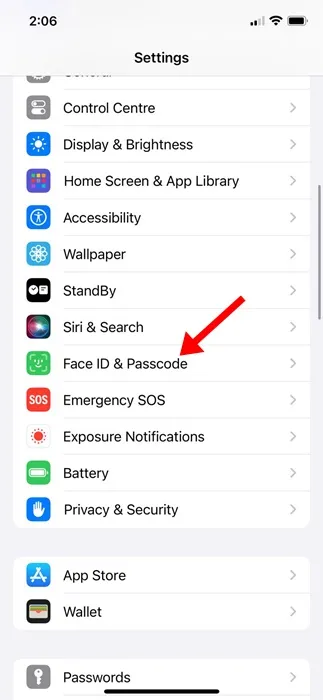
3. Nyt sinua pyydetään antamaan iPhone-salasana . Syötä se vain.
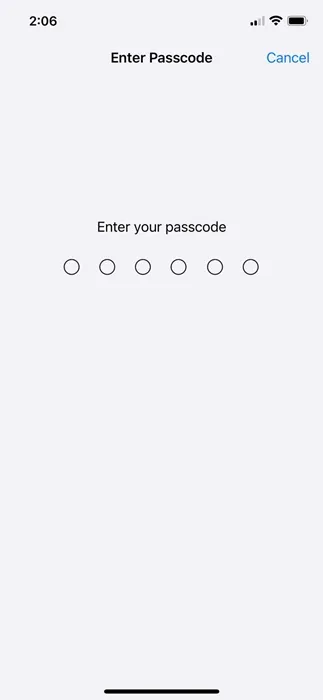
4. Vieritä Face ID & Passcode -näytössä Varastetun laitteen suojaus -osioon.
5. Napauta seuraavaksi Ota suojaus käyttöön sen alla. Sinua pyydetään todentamaan Face ID:llä tai Touch ID:llä toiminnon aktivoimiseksi.
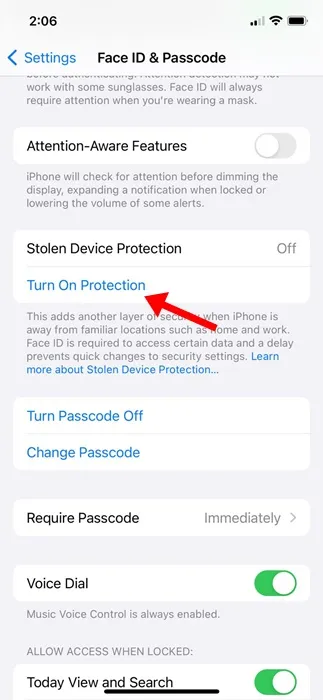
Se siitä! Näin voit ottaa varastetun laitteen suojausominaisuuden käyttöön iPhonessasi.
Joten siinä on kaikki varastetun laitteen suojauksen käyttöönotto iPhonessa. Voit poistaa ominaisuuden käytöstä käymällä läpi samat asetukset, mutta jos et ole tutussa paikassa, sinua kehotetaan aloittamaan tunnin suojaviive toiminnon poistamiseksi käytöstä.




Vastaa